winclone Mac版是一款系统清理工具winclone的Mac平台版本,winclone Mac版可以将Bootcamp分区安装的windows进行克隆也可将克隆文件传回Bootcamp分区。winclone Mac版是一款专业的boot Camp迁移助手,能够将你的PC移动到你的Mac中,让你实现win系统的迁移。

winclone Mac版注意事项
调整分区大小后,第一次进入Windows可能会出现磁盘检查的画面,这是因为NTFS分区大小发生了改变,分区上的文件需要重新索引。Windows和Office可能需要重新激活,如果你用的是正版,直接在线激活就行,如果不是,那可能需要用到激活补丁。前几次进入Windows可能会比调整分区大小之前慢,这是正常现象,重启几次之后就正常了。
对于下载了应用,显示“打不开或者显示应用已损坏的情况”的用户,可以参考一下这里的解决办法《Mac打开应用提示已损坏怎么办 Mac安装软件时提示已损坏怎么办》。10.12系统之后的新的Mac系统对来自非Mac App Store中的应用做了限制,所以才会出现“应用已损坏或打不开的”情况。
类似出现下图打不开“xxxx”应用的情况,还可以看下面的处理方法

如果上述方式没有起到作用,用户也可以在“系统偏好设置—安全性与隐私—通用—允许从以下位置下载的应用”选择“仍要打开”,让系统同意应用运行即可(如下图所示)

winclone Mac版功能介绍
操作简单。你只需要通过几次点击,就能快速创建你的Boot Camp分区,或将现有的Boot Camp分区迁移到新的Mac上 。
真正的PC迁移。要PC移动到Mac ? Winclone将需要转移的Windows 所有的数据,并且你的每一个应用程序都能搬迁到Boot Camp里。这真是个美丽的东西。
支持网络迁移。从Mac在网络上传输一个Boot Camp分区或Winclone图像。只是使用以太网电缆连接两台苹果电脑一起,加入到同一个无线网络中,或将它们插入一个开关即可。
极致的迁移速度。Winclone 4比Winclone 3双核在Mac电脑快 34%以上,并扩大这项工作到所有的处理器。更多的处理器和核心,当拥有Winclone 4一切都变得如此极速。
同时管理一个或数百boot Camp分区。Winclone 4很容易在大型环境中使用,并支持所有主要的客户管理供应商。如果你需要对大量的Mac的boot Camp进行管理的管理员, Winclone使其成为可能。如果你可以部署一个包,你就可以部署一个Boot Camp分区。

使用方法


镜像保存完毕后,打开Bootcamp实用工具,按下图将磁盘恢复为单个分区(我的电脑上有两块硬盘,所以显示的情况可能稍有不同。合并时不用担心,Mac分区上的内容不会有危险。)


合并之后,我们需要重新给Win分区,但是这时已经不能用Bootcamp助理了,我们打开磁盘工具,选中当前的硬盘,在分区选项卡里按下图所示设定新的分区大小,别忘了类型选择FAT格式,以便Winclone可以访问。
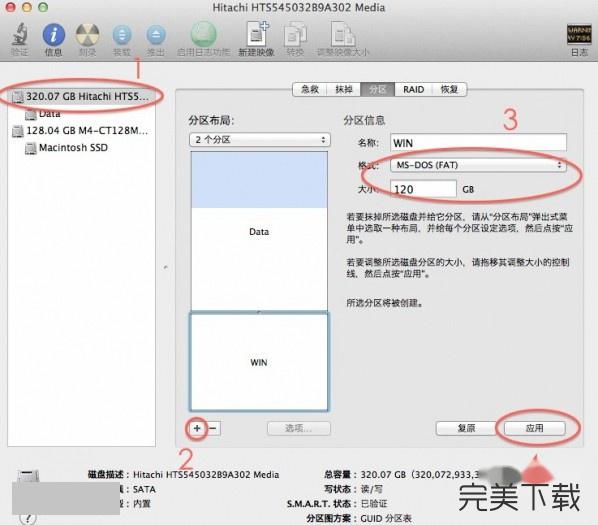
重新分区之后就可以打开Winclone进行镜像还原啦,

单击恢复后,会提示是否更换BCD文件,如果你没有对Win系统进行引导自定义(大多数情况),选择“更换BCD文件”即可。

等待恢复完成之后,就可以重新启动,按住“Option”键进入Windows了。



